配置入力メニューから、『求積図』を選択しますと、下図のような画面が表示されます。
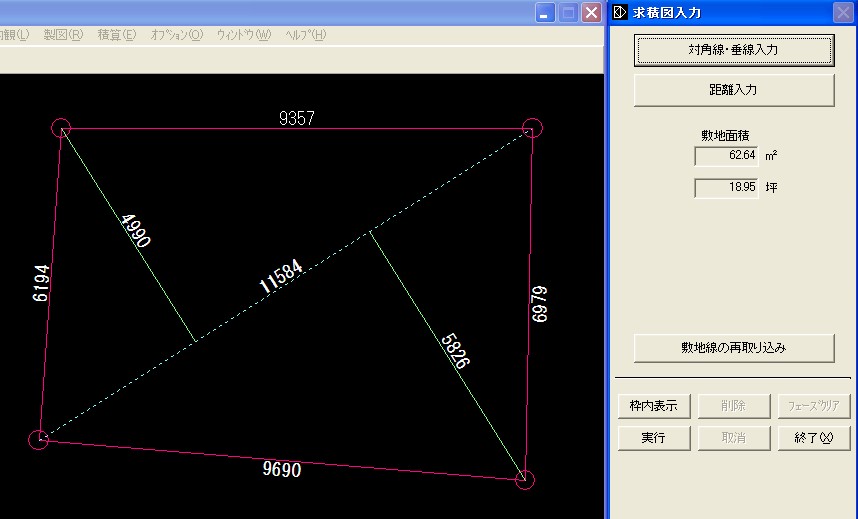
画面に表示されている「対角線」「垂線」「距離」のデータは、コンピュータ内部において自動的に計算されたデータです。
「敷地面積」についても、自動的に演算された値を「㎡」と「坪」で表示します。
「㎡」から「坪」の計算は、製図システムの[作画仕様入力-全体仕様入力-坪換算値]により計算されています。
画面表示されている求積図データでよい場合は[終了]をクリックします。
修正をしたい場合の入力項目は下記の通りです。
◇ 対角線・垂線入力
・対角線の入力・垂線の指示をします。
・求積図入力メニューから『対角線・垂線入力』を選択すると入力可能となります。
・対角線・垂線の変更ができます。
・「対角線・垂線」は初期画面で表示されていますが、変更がある場合に[対角線・垂線入力]を選択します。
・入力を行なう場合[削除]もしくは[フェーズクリア]で、既にあるデータを削除してから行ないます。
・「対角線・垂線」の入力方法は、「対角線」の始終点を指示し「垂線」の降下点を指示することにより入力します。
・「対角線」「垂線」が入力された時点で、三角形の面積が算出され画面メニューに表示されます。
【注意事項】
誤差に関して
対角線・垂線をフェーズクリアして入れ替えるとき、システムは境界線の座標値から再度寸法を計算し直しています。
従って配置図入力で入力した対角線・敷地境界線距離の寸法と、違ってくるケースがありますので注意が必要です。
このようなケースでは、距離入力で数値を入力し直します。
◇ 距離入力
・距離の変更をします。
・求積図入力メニューから『距離入力』を選択しますと、入力可能となります。
・距離の変更ができます。
・各線分の「距離」は自動計算され画面に表示されますが、その値を変更したい場合は[距離入力]を選択します。
・入力は、各線分上を選択指示し、距離入力ダイアログボックスにより数値入力し、[実行]ボタンを押します。
・入力を行なうことにより「敷地面積」は自動計算され、画面メニューに表示されます。
【注意事項】
距離入力は測量図とのわずかな違いを修正するためのもので、入力された数値により「敷地境界線」が補正されるものではありませんので注意が必要です。
◇ 敷地線の再取り込み
対角線・垂線の変更、距離の変更等を行った後でも、配置入力データを再度取り込むことができます。
